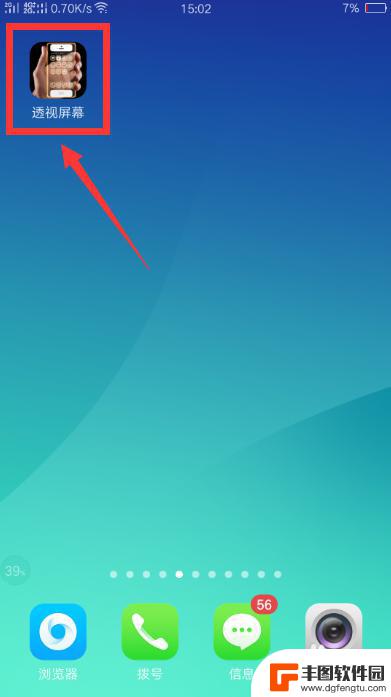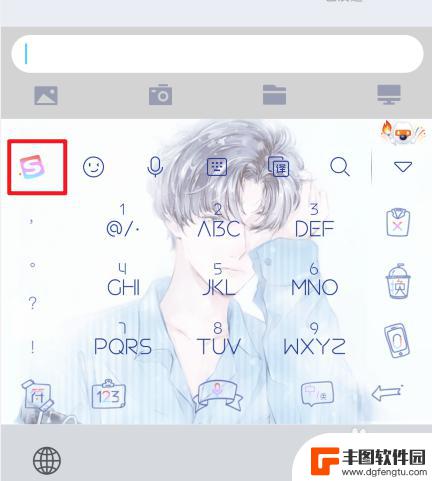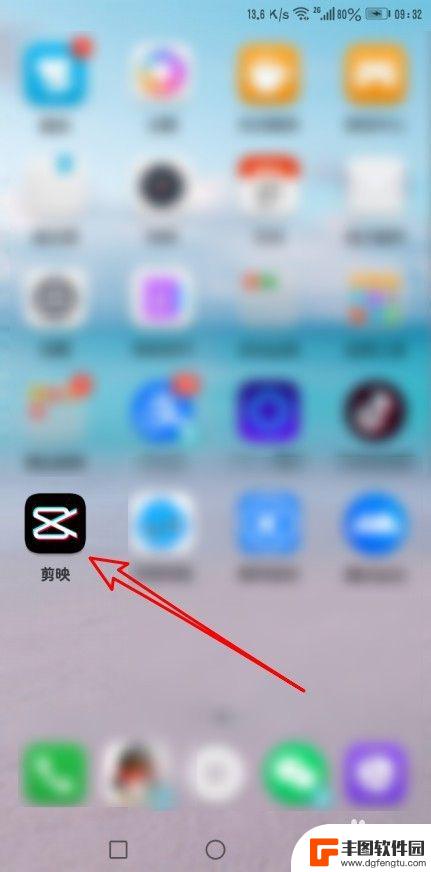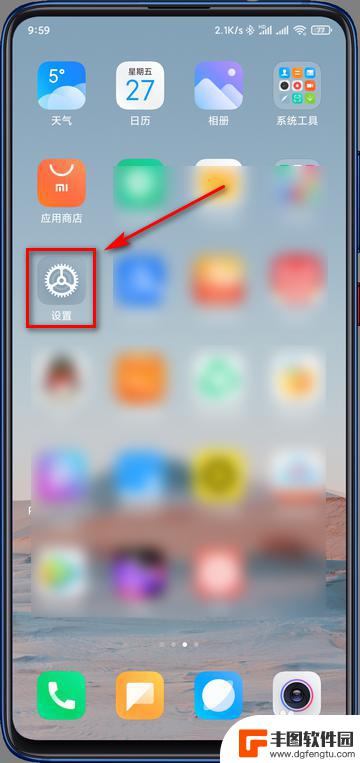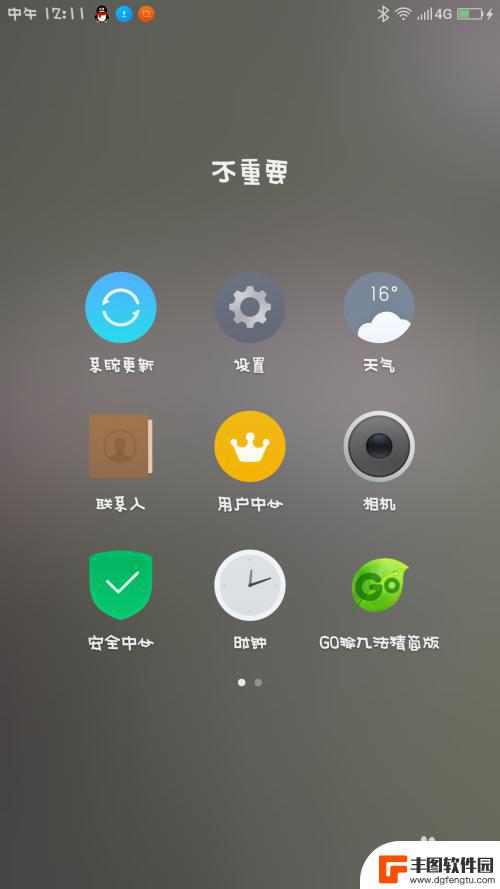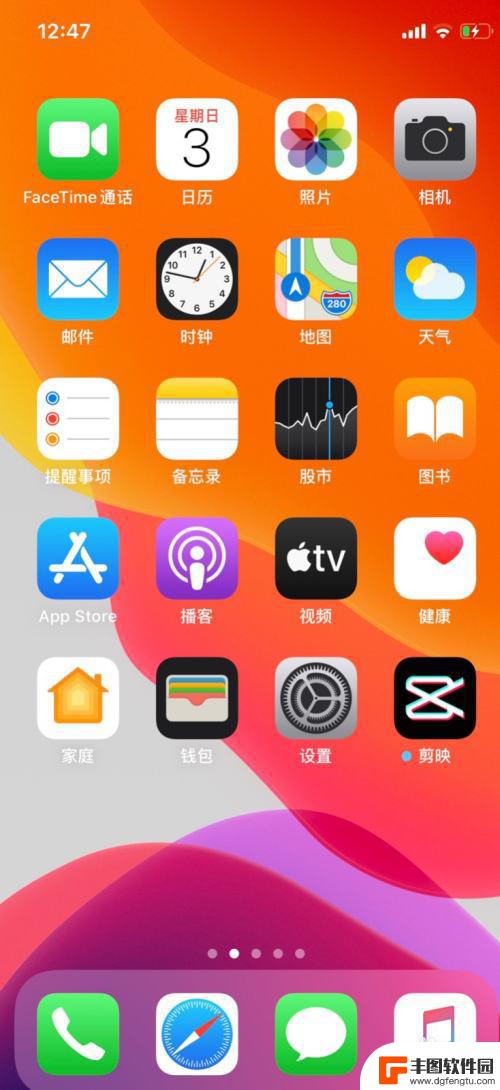华为手机华为hinova9pro的骚扰拦截在哪 华为手机拦截骚扰电话设置方法
发布时间:2024-08-10 14:22:02 来源:丰图软件园
随着通讯技术的不断发展,手机成为人们生活中不可或缺的工具,随之而来的骚扰电话也给人们的生活带来了困扰。对于拥有华为手机的用户来说,华为Hinova9Pro提供了一种有效的骚扰电话拦截功能。通过简单的设置,用户可以轻松拦截那些烦人的来电,让通讯更加便捷和舒适。接下来我们将详细介绍华为手机拦截骚扰电话的设置方法,让您远离烦扰,享受纯净的通讯环境。
华为手机拦截骚扰电话设置方法
具体步骤:
1.点击启动华为手机桌面的【通话】功能。
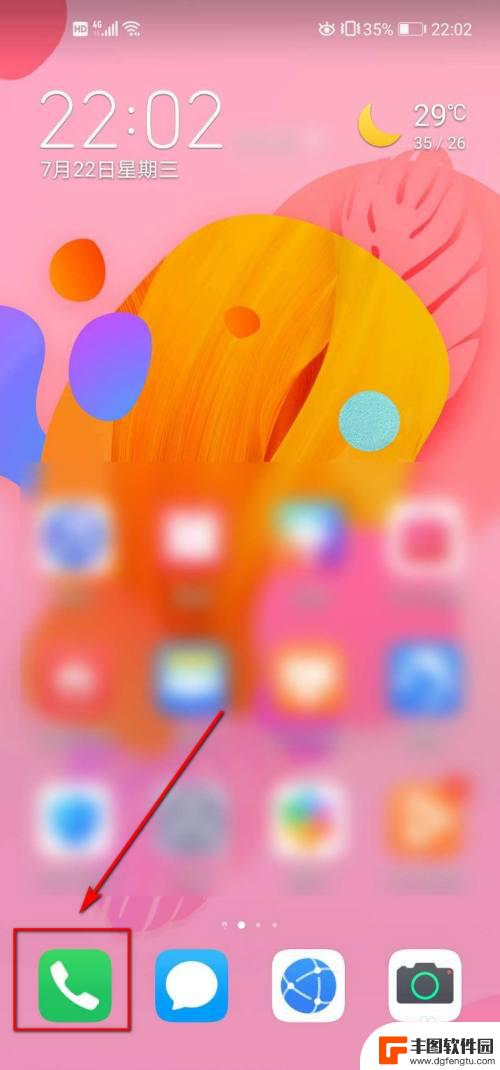
2.进入通话页面后,点击右上角的竖排的【…】选项。
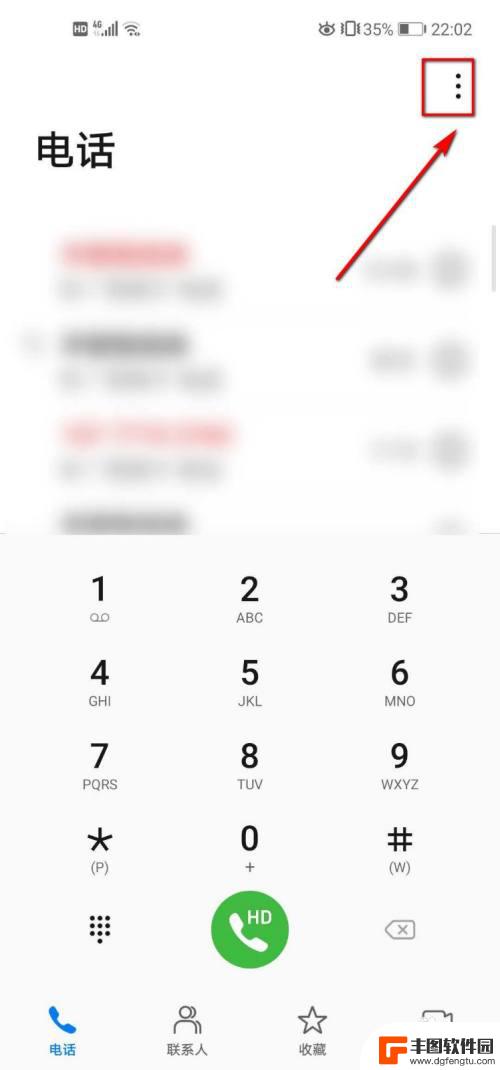
3.在弹出的列表中,选择【骚扰拦截】。
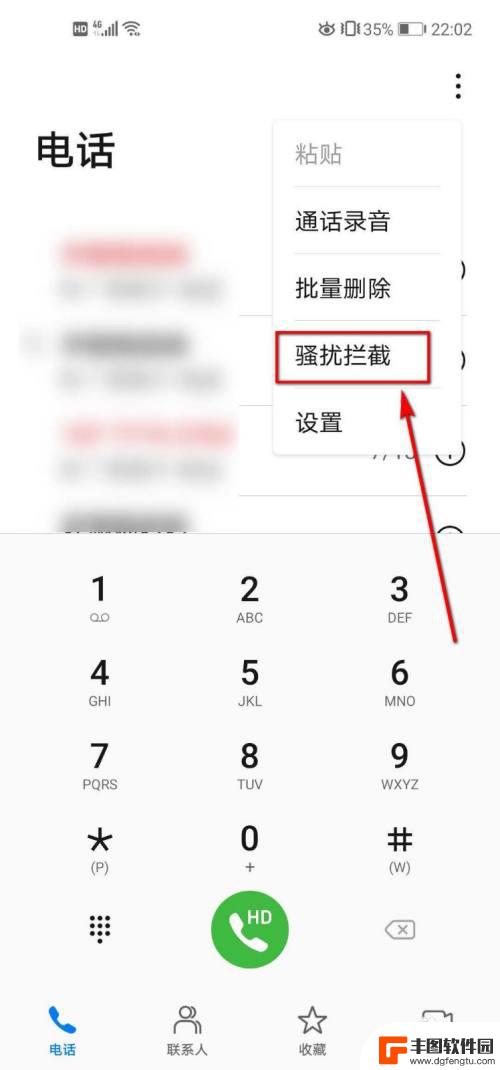
4.进入骚扰拦截页面后,在电话选项卡下选择【拦截规则】选项。
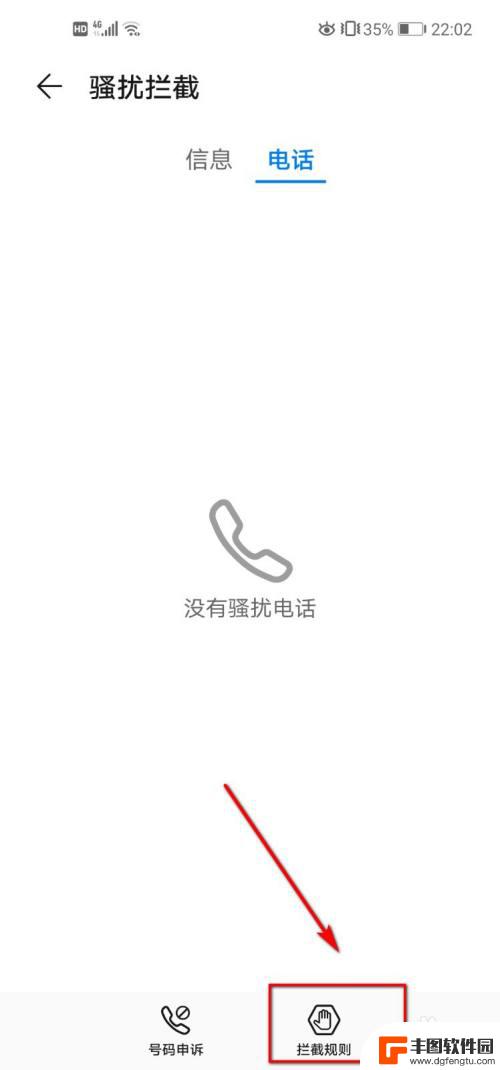
5.切换到新的页面后,继续点击【电话拦截规则】选项。
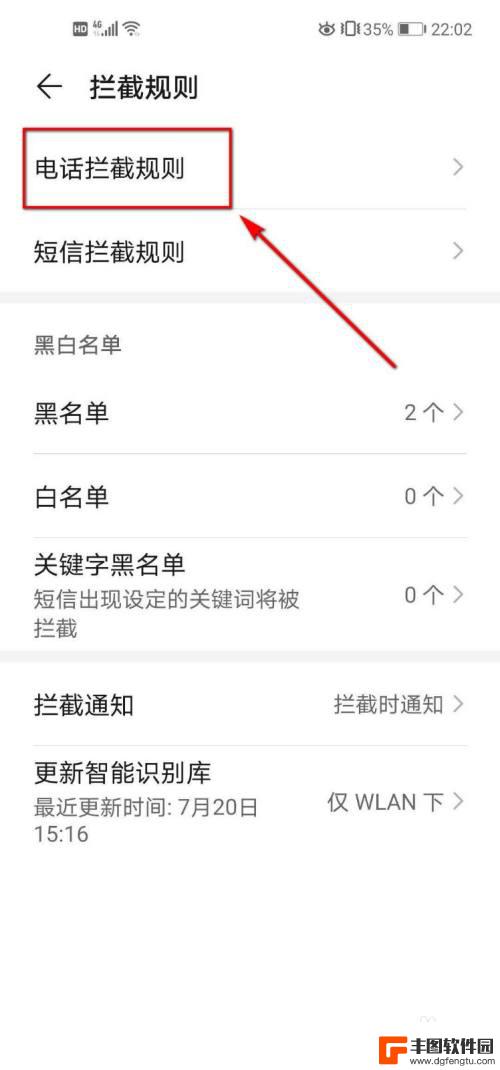
6.切换到电话拦截规则页面后,我们发现有不少拦截的选项可供我们选择。
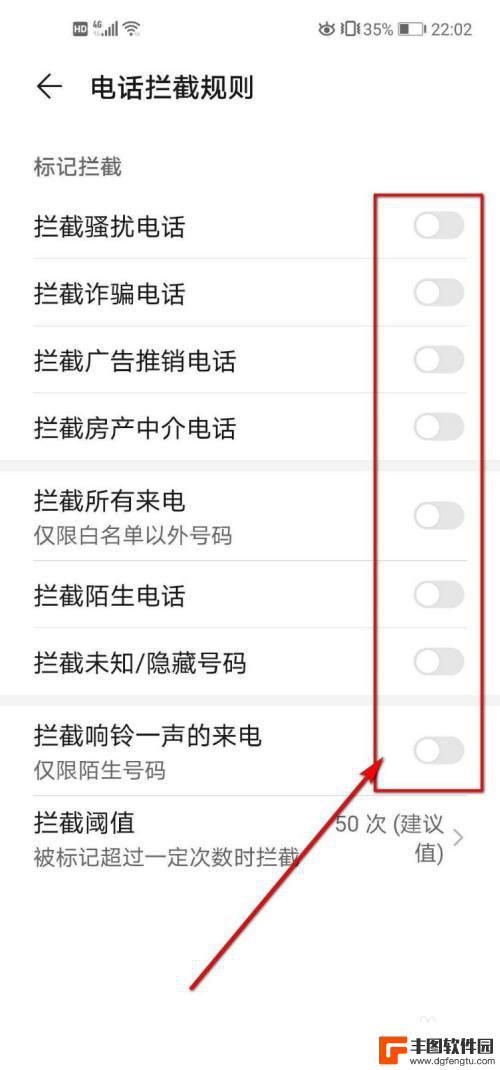
7.此时根据我们的需求,勾选要拦截的骚扰电话、诈骗电话以及推销电话等即可。
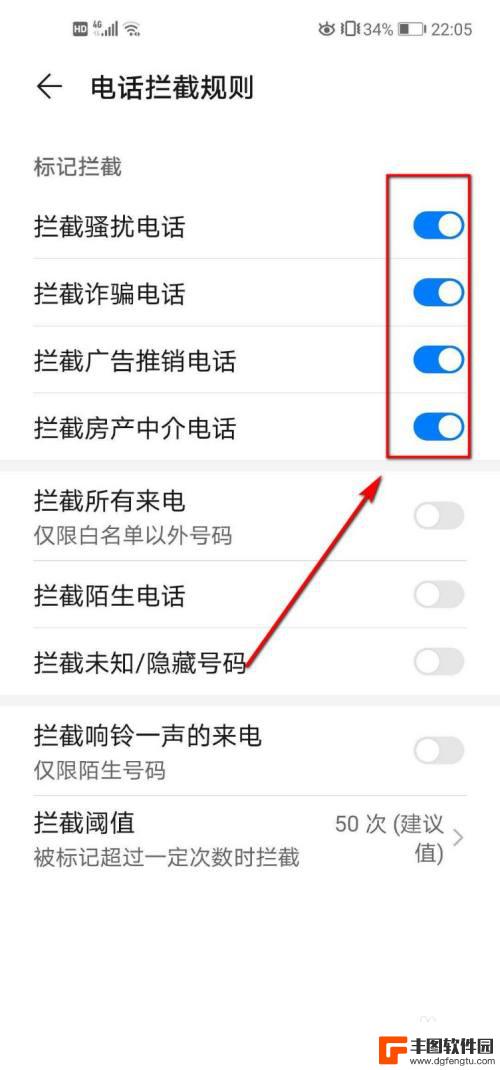
以上是华为手机华为hinova9pro的骚扰拦截的全部内容,如果需要的用户可以按照小编的步骤进行操作,希望对大家有所帮助。
热门游戏
- 相关教程
- 小编精选
-
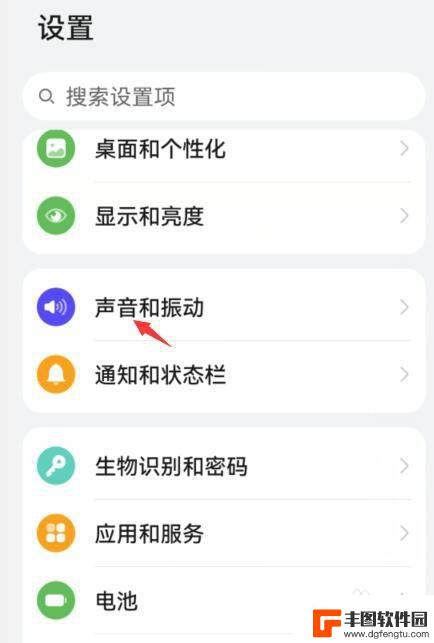
华为手机防骚扰电话拦截在哪设置 华为手机如何设置拦截骚扰电话
华为手机防骚扰电话拦截在哪设置,随着通信技术的不断发展,手机已经成为现代人生活中不可或缺的工具,随之而来的骚扰电话问题也日益严重,给人们的生活带来了很大的困扰。为了解决这一问题...
2023-11-28
-
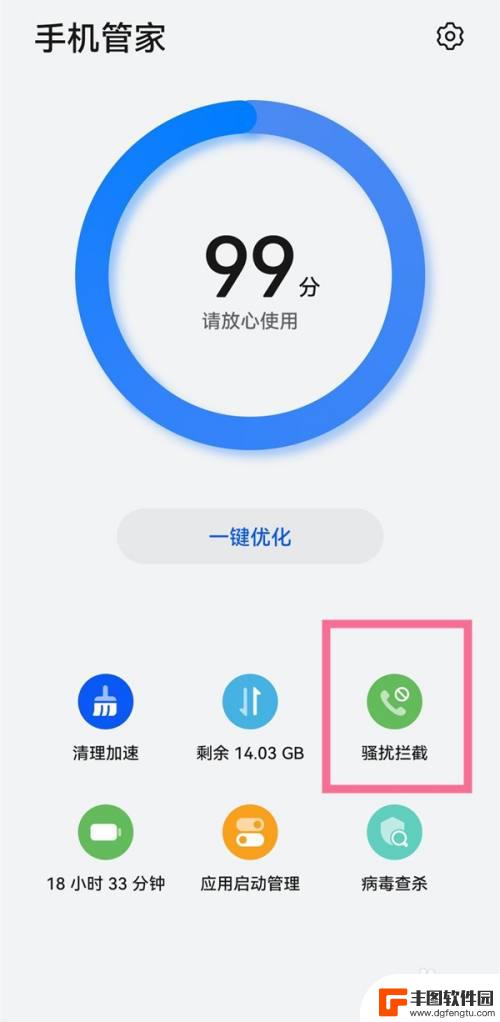
华为手机骚扰拦截怎么取消 华为手机电话骚扰拦截关闭方法
在日常生活中,我们常常会收到各种电话骚扰,让人感到困扰,华为手机为了解决这一问题,推出了电话骚扰拦截功能,可以有效地屏蔽一些骚扰电话。有时候我们也会因为误操作或其他原因需要取消...
2024-06-12
-

华为手机骚扰拦截电话在哪里可以找到 华为手机如何查看拦截的电话号码
华为手机骚扰拦截电话在哪里可以找到,在现代社会,手机已经成为人们生活中不可或缺的重要工具之一,随着通讯技术的飞速发展,手机骚扰电话也逐渐成为困扰人们的一大问题。为了解决这个问题...
2023-11-09
-
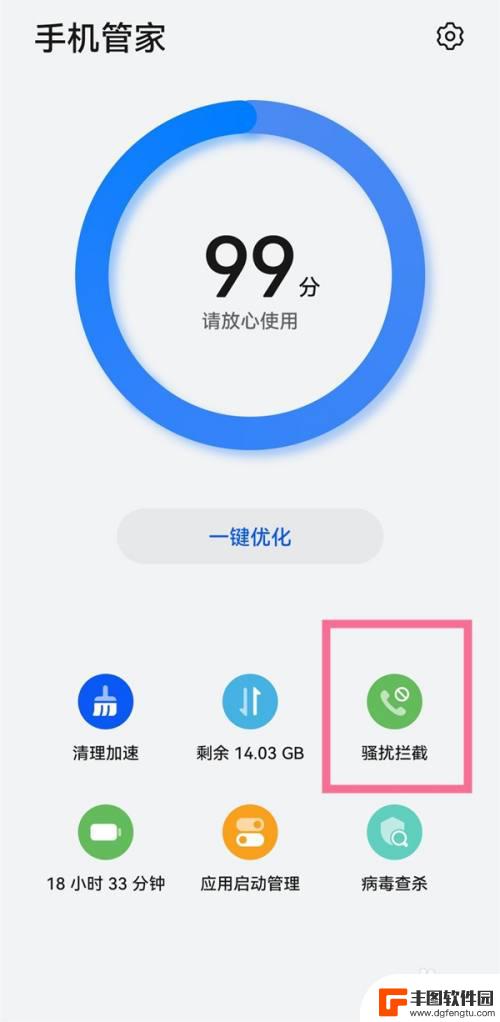
华为手机骚扰电话拦截怎么解除 华为手机电话骚扰拦截取消操作步骤
随着手机的普及和使用频率的增加,电话骚扰现象也逐渐增多,给人们的生活带来了诸多不便,华为手机作为一款颇受欢迎的智能手机品牌,也为用户提供了电话骚扰拦截功能。但是有时候用户可能会...
2024-02-21
-
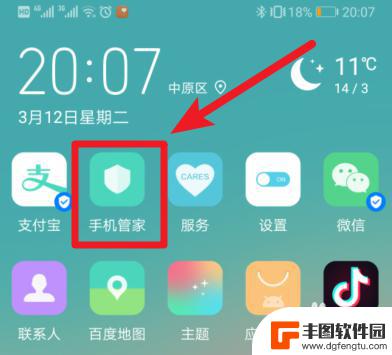
华为手机怎么看不到拦截记录 华为手机骚扰拦截记录在哪里查看
华为手机怎么看不到拦截记录?这是许多华为手机用户经常遇到的问题,在日常使用中我们可能会遇到各种骚扰电话或短信,而华为手机提供了拦截功能来帮助用户过滤这些烦人的信息。有时候我们可...
2024-03-30
-
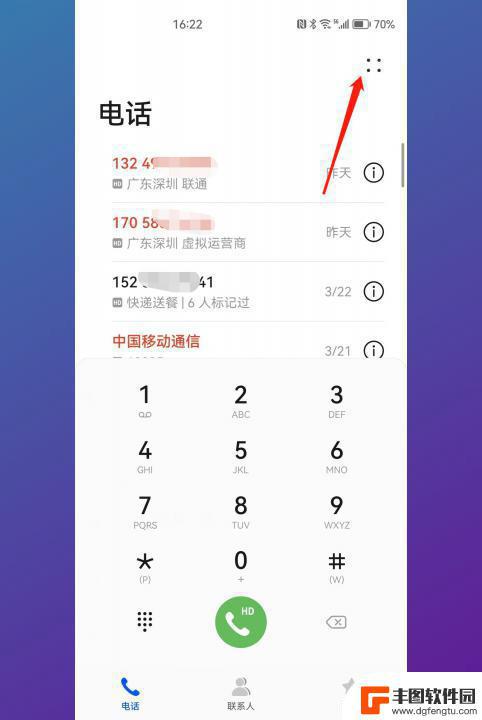
华为手机设置拦截功能在哪里 华为手机拦截设置步骤
当今社会,手机已经成为人们生活中不可或缺的一部分,随之而来的是各种各样的骚扰电话和短信的困扰。为了解决这一问题,华为手机为用户提供了拦截功能。通过设置拦截功能,用户可以有效屏蔽...
2023-12-25
-
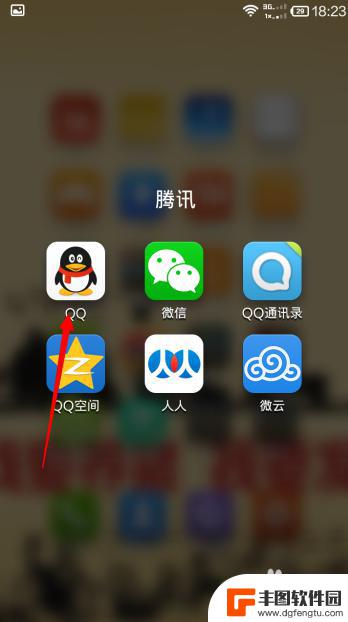
怎么用手机qq打电话 手机QQ语音通话质量如何
现手机已经成为我们日常生活中不可或缺的工具之一,而手机QQ作为一款备受欢迎的通讯工具,不仅可以实现文字聊天、视频通话等功能,还可以通过语音通话功能实现电话通讯。使用手机QQ打电...
2025-02-22
-
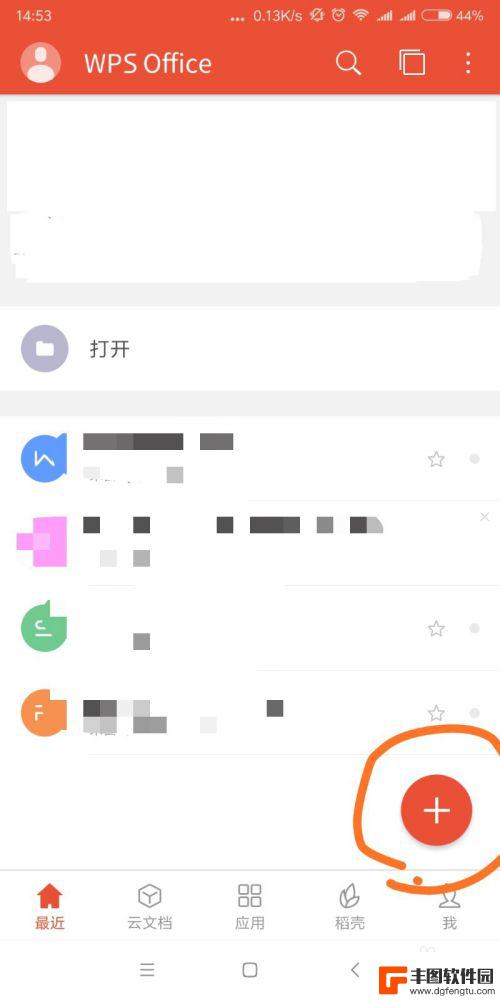
手机如何打印彩色 如何在手机上打印出彩色文件
在现代社会中手机已经成为人们生活中不可或缺的重要工具,除了通讯、社交、娱乐等功能外,手机还可以帮助我们完成一些更为实用的任务,比如打印彩色文件。随着科技的不断发展,如何在手机上...
2025-02-22